
Table des matières:
- Auteur John Day [email protected].
- Public 2024-01-30 09:07.
- Dernière modifié 2025-01-23 14:46.
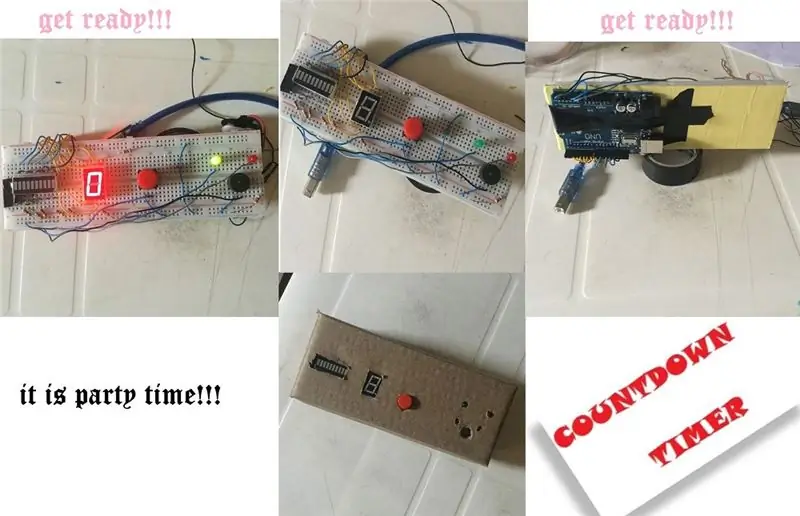
Les minuteurs sont nécessaires à des fins distinctes, car la plupart du temps, un temps défini est attribué à des tâches particulières. Ainsi, dans ce projet, vous apprendrez à créer un compte à rebours de 10 secondes qui peut être utilisé pour chronométrer des quiz, des casse-tête et autres événements dans une fête. Le temps peut être ajusté si nécessaire. Nous utiliserons Arduino pour contrôler l'ensemble du processus et l'ensemble du circuit sera emballé dans du carton. Passons donc à autre chose.
Étape 1: Fournitures

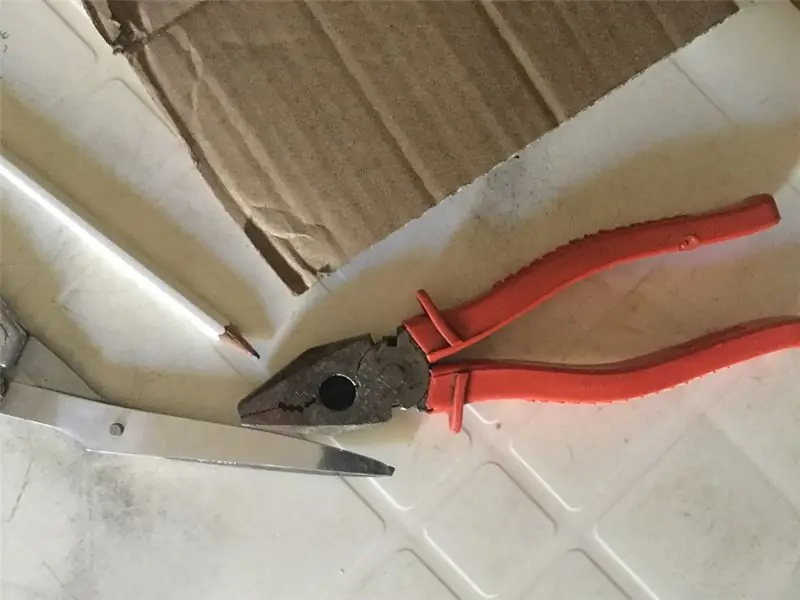
La plupart des fournitures peuvent être obtenues dans les magasins d'électronique, bien que j'ai également inclus les liens vers les fournitures sur Amazon.
- 1 x câble Arduino UNO et USB.
- 1 x planche à pain (830 points).
- Résistances 220 Ohms, bouton poussoir, LED rouge et LED verte.
- 1 x sonnerie.
- Affichage 7 segments.
- Graphique à barres LED.
- Fils de branchement.
- Papier carton.
- Ciseaux / Lame de rasoir.
- Pinces.
- Crayon.
- Règle.
- Gencive.
- Ruban.
Étape 2: Configurer le circuit
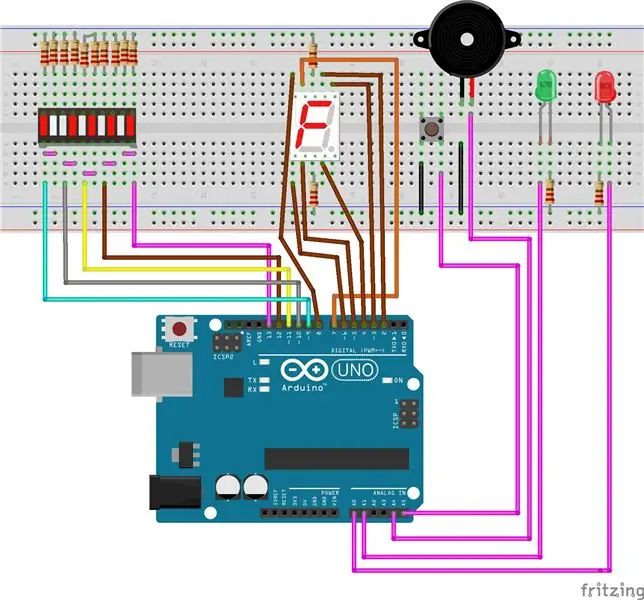
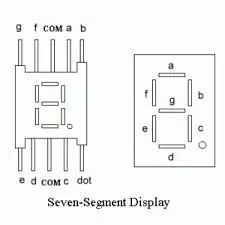

Le circuit doit être connecté selon le schéma de la maquette comme le montrent les images ci-dessus. Tout sera configuré sur la maquette, donc pas besoin de soudure.
L'affichage à 7 segments doit être scrupuleusement connecté, sinon des chiffres inattendus pourraient s'afficher. De plus, il est conseillé de faire des fils aussi courts que possible afin que les connexions n'aient pas l'air inutilement complexes. Comme on le voit sur l'image, l'Arduino doit être monté sous la planche à pain afin qu'il puisse se fixer dans le boîtier en carton. Tenez également compte des polarités des composants.
Étape 3: Le code
Le code ci-dessous contrôle le processus, il sera téléchargé sur l'Arduino via l'USB. J'ai commenté chaque segment pour une bonne compréhension. Vous pouvez donc simplement télécharger le code, le consulter et le télécharger.
Étape 4: Processus de travail




Après avoir téléchargé le code, vous pouvez tester le circuit.
Le processus est que lorsque le bouton est enfoncé, le compteur commence le compte à rebours jusqu'à 0. Après que le buzzer sonne et que le voyant rouge soit activé.
Mais si le bouton est enfoncé avant la fin du compte à rebours, le processus sera interrompu et le chronomètre s'arrêtera.
Étape 5: Coupez le carton
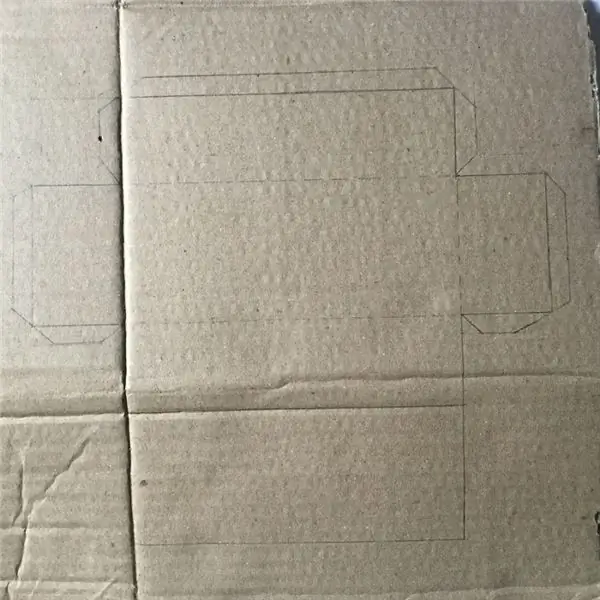


Le carton servira à former une boîte qui encastrera le circuit.
Par conséquent, utilisez votre crayon et votre règle pour tracer un cuboïde de dimension 17 cm x 7 cm x 4,5 cm sur le carton. Découpez ensuite la zone marquée.
Ensuite, découpez des trous pour le graphique à barres LED, l'affichage à 7 segments, le buzzer, le bouton et les LED. Tout ce que vous avez à faire est de mesurer la dimension des composants et de découper la dimension sur le carton.
Étape 6: Enceinte



Lorsque vous avez terminé de couper le carton, vous pouvez coller certains bords du carton pour former quelque chose comme une boîte. Ensuite, prenez le circuit c'est-à-dire la maquette et l'Arduino et insérez-le dans la boîte en carton.
Après cela, vous pouvez coller le(s) côté(s) ouvert(s) de la boîte. Et c'est tout. Votre compte à rebours est maintenant prêt.
Étape 7: Profitez


S'amuser!
Conseillé:
Horloge de compte à rebours d'inauguration présidentielle (Wifi) : 6 étapes

Horloge de compte à rebours d'inauguration présidentielle (Wifi) : aperçu : l'horloge de compte à rebours est similaire aux produits commerciaux, avec quelques rebondissements : dans ce cas, le REM chanson : &ld
Compte à rebours des événements à venir : 5 étapes

Minuterie du compte à rebours de l'événement à venir : aperçu : l'horloge du compte à rebours de l'événement est similaire aux produits commerciaux, avec quelques rebondissements : couleur - vert -> jaune
Compte à rebours Arduino avec bouton de repos : 4 étapes

Compte à rebours Arduino avec bouton de repos : ce Instructable vous apprendra comment créer un compte à rebours à l'aide d'un affichage à 7 segments à 4 chiffres qui peut être réinitialisé avec un bouton. J'ai eu l'idée de le faire parce qu'en créant l'affichage à 1 chiffre à 7 segments en classe, je voulais créer quelque chose
Compte à rebours : 4 étapes

Compte à rebours : dans ce instructables, je vais vous apprendre comment faire un compte à rebours qui vous aidera à contrôler votre gestion du temps dans votre vie quotidienne. L'inspiration principale est venue de ce lien. Ce compte à rebours sera essentiellement un segment à quatre chiffres et sept
Horloge de retraite / Compte à rebours / Horloge Dn : 4 étapes (avec photos)

Retirement Clock / Count Up / Dn Clock: J'avais quelques-uns de ces écrans à matrice de points LED 8x8 dans le tiroir et je réfléchissais à ce que je devais en faire. Inspiré par d'autres instructables, j'ai eu l'idée de construire un affichage de compte à rebours/up pour compter jusqu'à une date/heure future et si l'heure cible p
